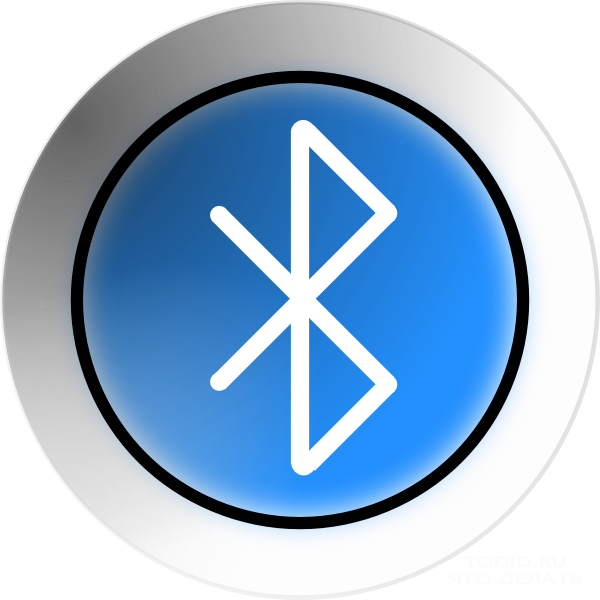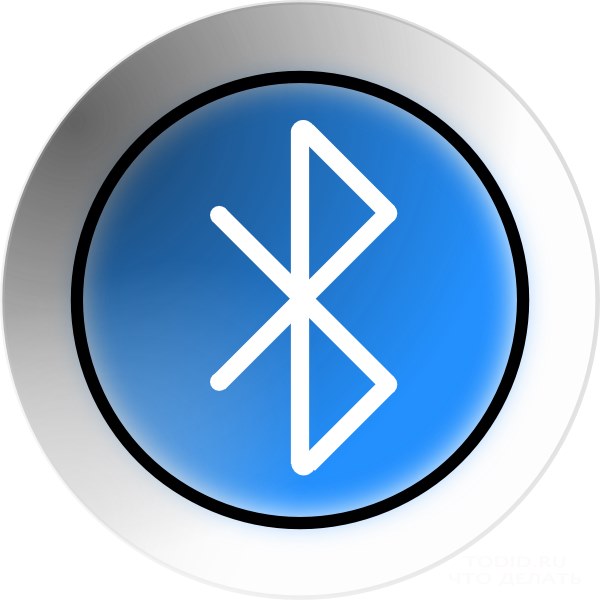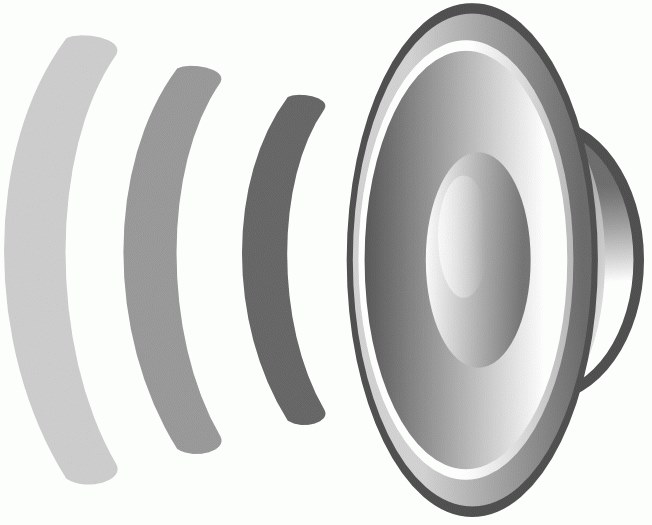Često radite na računalu u mraku? LED pod ključem - to je ono što trebate

Do danas, pozadinsko osvjetljenje prijenosne tipkovniceje za mnoge odlučujući čimbenik u kupnji ovog gadgeta. Uostalom, ova korisna i praktična funkcija za ljubitelje posla i slobodnog vremena noću ili loše osvjetljenje. No, malo korisnika zna kako uključiti pozadinsko osvjetljenje tipkovnice na prijenosnom računalu i što se može učiniti ako ovaj model ne.
Kako prilagoditi pozadinsko osvjetljenje tipkovnice na prijenosnom računalu
Važno je napomenuti da postoji nekoliko načinauključivanje ove korisne funkcije. Postoje razlike ovisno o proizvođaču i određenom modelu uređaja. Ne zaboravite da većina proračunskih modela nemaju takvu korisnu značajku, ali nemojte biti previše lijen da biste ponovno provjerili.
Također je moguće napraviti pozadinsko osvjetljenjesami: sve detalje možete kupiti u specijaliziranim prodavaonicama. A onda vam je potrebna nekoliko jednostavnih operacija. Ili možete naručiti sličan uređaj u online trgovini - to neće koštati toliko novca.

Kako uključiti pozadinsko osvjetljenje tipkovnice na prijenosnom računalu
Prvi korak je utvrditi postoji li funkcijatipkovnica s pozadinskim osvjetljenjem na prijenosnom računalu Ako postoji, cijeli postupak je pritisak posebne kombinacije tipki. Svaki proizvođač u ovom slučaju dodjeljuje vlastiti gumb, no nužno je smješten među tipkama gornjeg reda F1-F12. Na njima možete promatrati posebne znakove, obojane u drugoj boji (obično plava ili crvena).
Uključivanje pozadinskog osvjetljenja tipkovnice(Acer, HP, Dell, Samsung, MSI i dr.) trebate držati gumb Fn (nalazi se u donjem lijevom kutu) i pritisnite dodatni ključ koji je jedinstven za svakog proizvođača. Točne informacije možete pronaći u korisničkom priručniku. Treba zapamtiti da eksperimentiranje s tipkovnim prečacima možete isključiti ili uključiti niz drugih funkcija uređaja (onemogućiti WiFi način, uranjati laptop u stanje mirovanja, isključiti zaslon). Promjene možete otkazati pritiskom na tipkovni prečac.
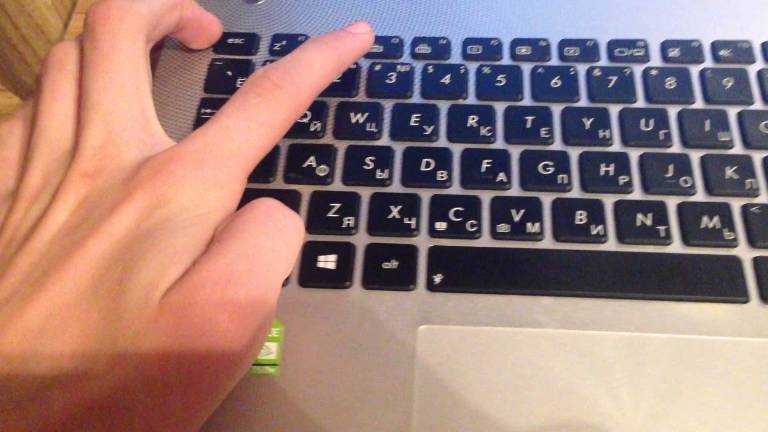
Ako ste sigurni u dostupnost ove funkcije, iželjena kombinacija ne uključuje, a zatim provjerite radi li gumb Fn (na primjer, nakon pokušaja neke druge kombinacije tipki poznatih vama). Provjerite dostupnost odgovarajućih upravljačkih programa, postavljanje BIOS-a (Pomoćni program za postavljanje - konfiguracija sustava - način rada akcijskih tipki - omogućen), pokušajte aktivirati gumb kombinirajući Fn + NumLock.
Kao što je već napisano, različiti proizvođači imaju različite kombinacije za LED (dajemo nekoliko primjera):
Kako uključiti osvjetljenje na HP prijenosnom računalu - Fn + F5.
Kako uključiti rasvjetu na ASUS n76v laptopu - postoje tri razine svjetline, Fn + F3 i Fn + F4.
Kako uključiti svjetlo tipkovnice na Lenovo laptop - Fn + prostor (prostor).
Osim toga, možete to učiniti samivanjske LED diode. Za sve to trebate znanje iz područja elektronike, LED-a, otpornika i malo vremena. Međutim, valja uzeti u obzir da je puno lakše i sigurnije kupiti ovaj pribor. Uostalom, ako zatvorite električni krug s pogrešnom stranom, onda ne samo da nećete postići željeni rezultat, ali i rizik od rušenja računala.
Kao što možete vidjeti, LED diode -nevjerojatno koristan i prikladan uređaj. Ako ga nemate prema zadanim postavkama, uvijek možete kupiti dodatnu opremu i priložiti ga i prijenosnom računalu. I zahvaljujući našem savjetu, možete to učiniti lako i brzo.